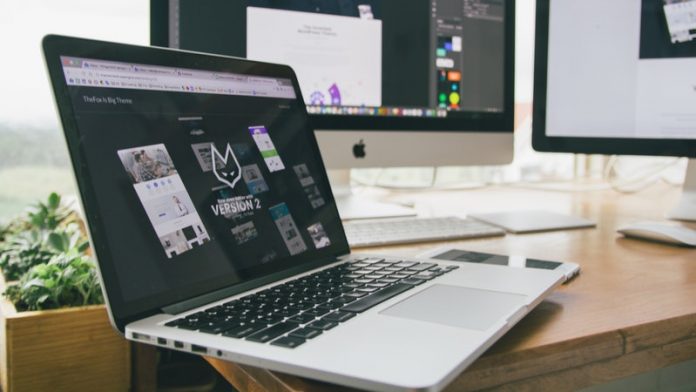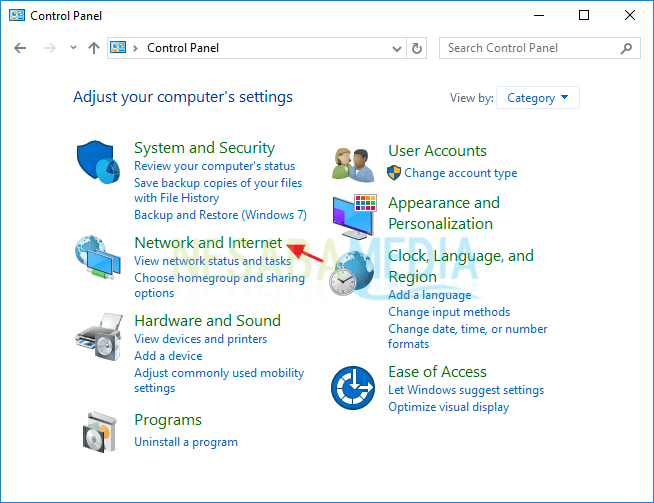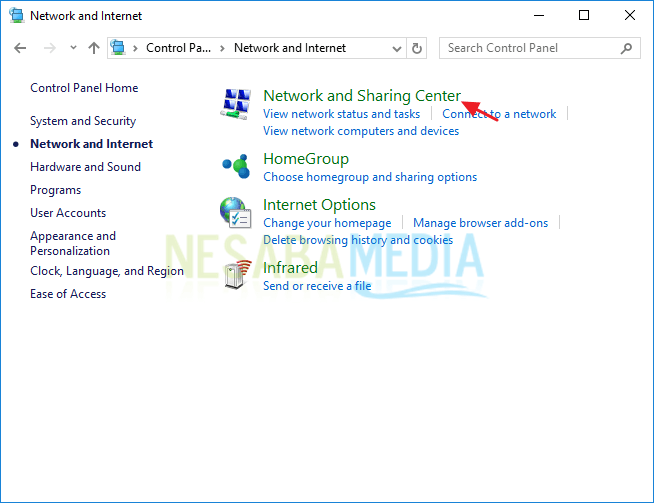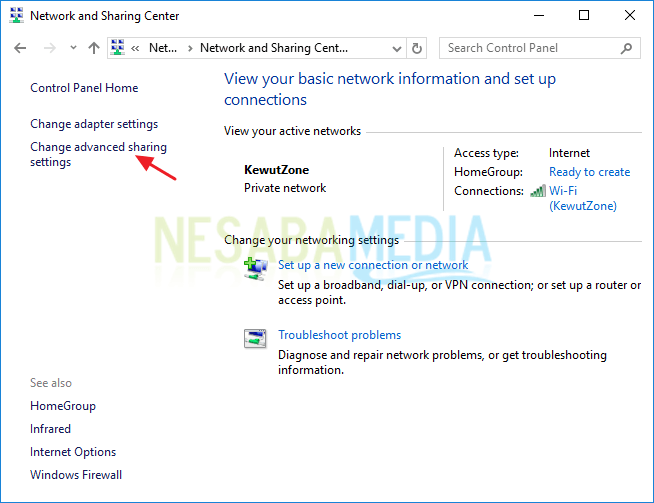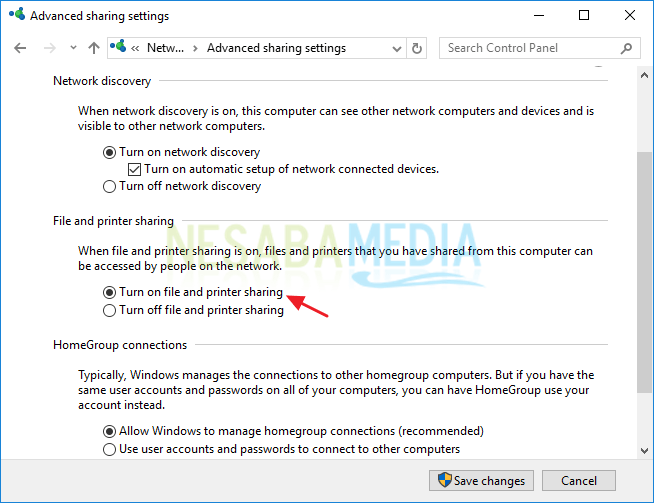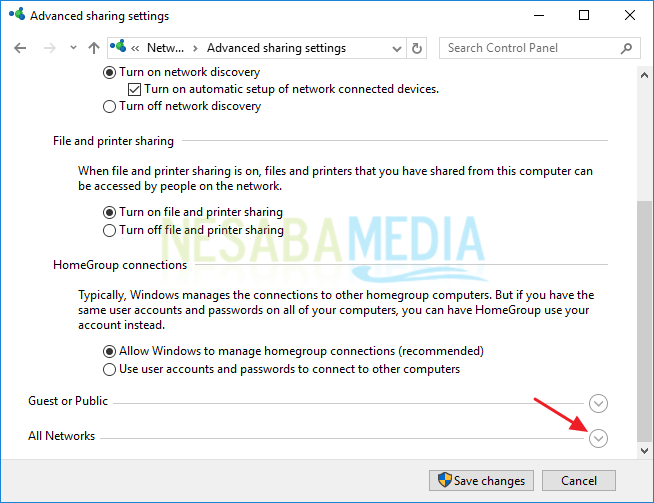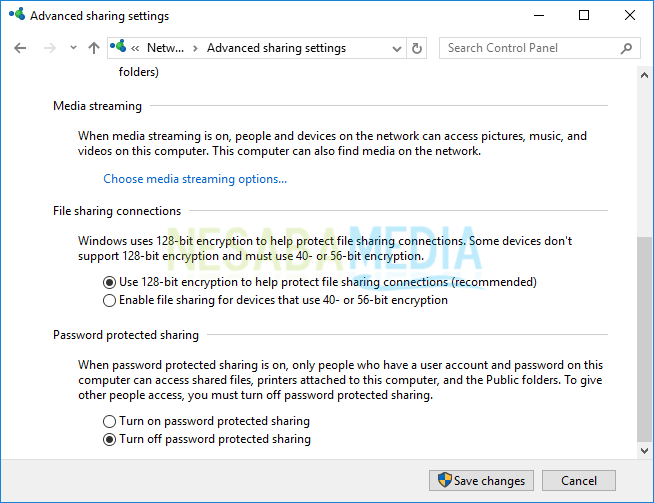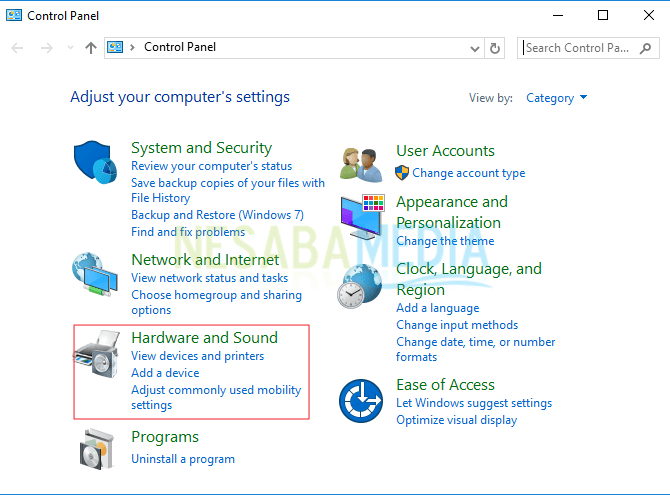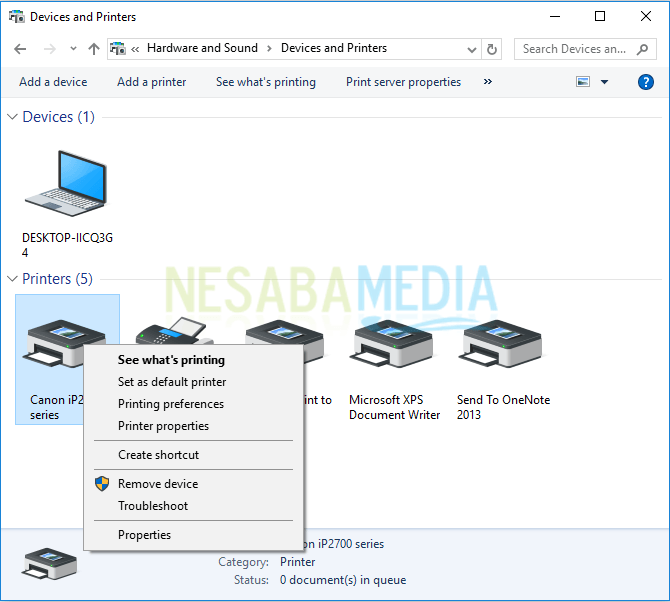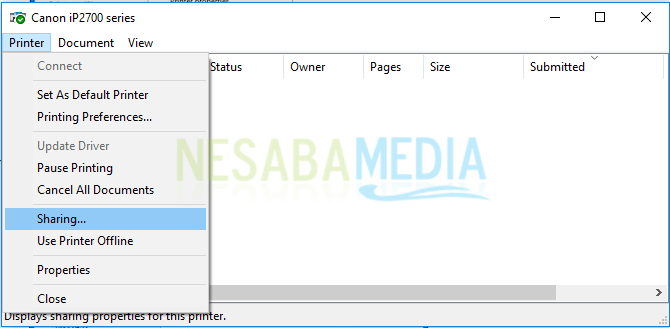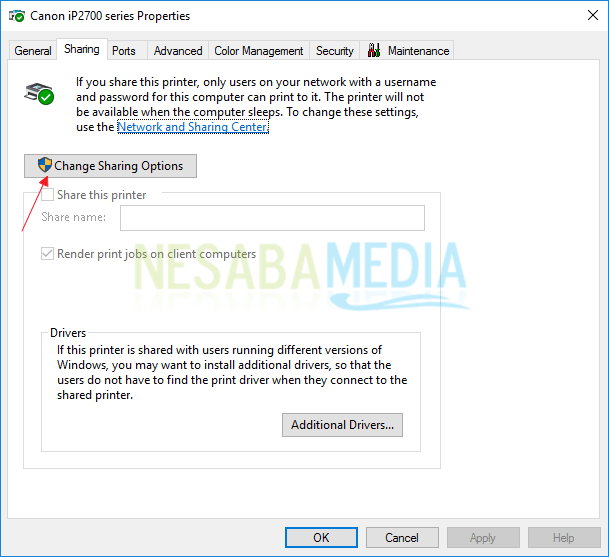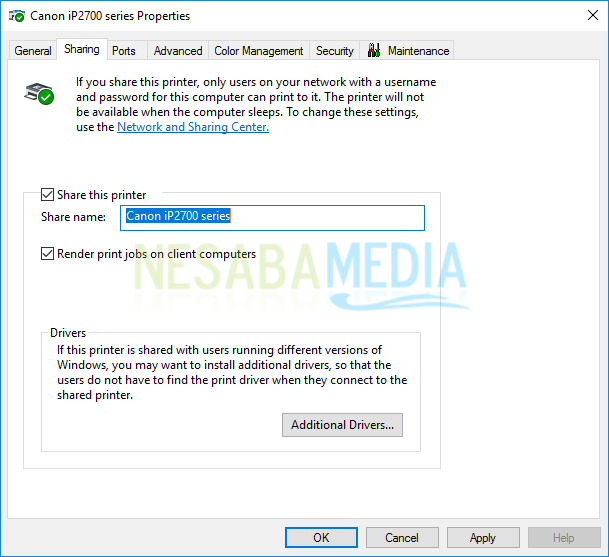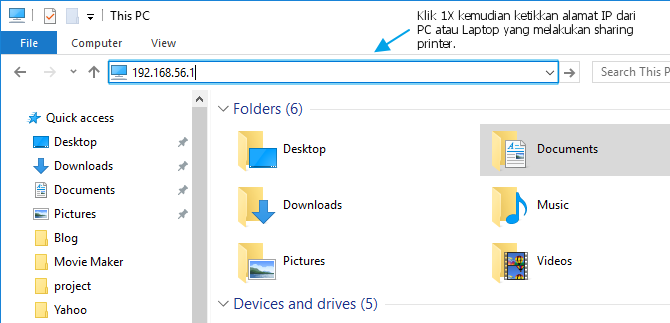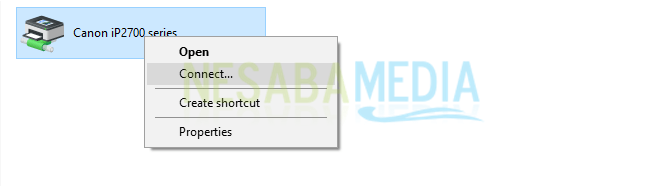1. Jenis gambar yang mengilustrasikan tentang teknik disebut….
a. Isyarat
b. Ilustrasi
d. Rencana kerja
e. Diagram
2. Gambar disebut juga sebagai….
a. Media cetak
b. Bahasa teknik
c. Ekspresi
d. Imajinasi
e. ilustrasi
3. Pernyataan yang tepat mengenai fungsi gambar adalah….
a. Menerangkan rangkaian yang akan dirakit
b. Menyuplai komponen yang pernah dibuat
c. Menyimpan komponen yang pernah diproduksi
d. Sebagai media penyampai informasi
e. Menerangkan bentuk fisik komponen
4. Berikut ini pernyataan yang tepat untuk menggambarkan arti gambar teknik, kecuali
a. Bersifat tegas
b. Terdiri dari garis-garis berstandar
c. Terdiri dari simbol-simbol berstandar
d. Terdiri dari tulisan tegak yang berstandar
e. Tidak ada jawaban yang tepat
a. Angka
b. Garis lurus
c. Huruf
d. Lingkaran
e. segitiga
a. Keras
b. Lunak
c. Hitam
d. Lunak dan hitam
e. Keras dan agak hitam
7. Alat yang berguna untuk mempermudah dan mempercepat penggambaran bentuk garis yang agak sulit dibuat dengan alat gambar lainnya adalah….
a. Jangka
b. Mesin gambar
c. Penggaris segitiga
d. Pensil
e. Mal
a. Kertas A4
b. Kertas buram
c. Kertas HVS
d. Kertas kalkir
e. Kertas karton
a. 1.189 X 841 mm
b. 841 X 594 mm
c. 594 X 420 mm
d. 420 X 297 mm
e. Semua salah
10. Kertas gambar yang memiliki ukuran 420X297 mm….
a. A1
b. A2
c. A3
d. A4
e. A5
a. Membuat garis garis sejajar
b. Membuat garis garis saling tegak lurus
c. Menarik garis gambar
d. Membuat garis dengan sudut sudut tertentu
e. Membuat garis lengkung parabola
12. Berikut merupakan sudut-sudut yang terdapat pada penggaris segitiga, kecuali…
a. 30°
b. 45°
c. 60°
d. 90°
e. 95°
13. Untuk membuat garis sejajar diperlukan peralatan….
a. Jangka
b. Mistar skala
c. Sepasang penggaris segitiga
d. Penggaris
e. Segitiga sama sisi
a. Penggaris
b. Jangka
c. Mistar skala
d. Sepasang penggaris segitiga
e. Segitiga sama sisi
15. Mal lingkaran digunakan untuk….
a. Membuat lingkaran
b. Membuat bentuk elips
c. Membuat lingkaran kecil
d. Membuat huruf
e. Membuat angka
16. Berikut ini beberapa aplikasi garis lengkung, kecuali….
a. Membagi garis menjadi dua sama panjang
b. Menggambar garis sejajar
c. Memindahkan sudut
d. Membagi sudut menjadi dua sama besar
e. Mencari titik pusat lingkaran
17. Ukuran penggaris segitiga yang digunakan hendaknya disesuaikan dengan….
a. Bentuk etiket
b. Bentuk garis
c. Luas bidang yang digambar
d. Setiap jenis gambar
e. Suatu peraturan
18. Skala yang dipergunakan jika gambar yang dibuat lebih kecil daripada aslinya adalah….
a. Skala pembesar
b. Skala pengecilan
c. Skala penuh
d. Skala sama
e. Skala utuh
19. Garis yang digunakan untuk menunjukkan ukuran suatu benda atau ruang yaitu….
a. Garis gambar
b. Garis potong
c. Garis hati
d. Garis ukuran
e. Garis bayangan
20. Tebal huruf ialah 10% dari….
a. Lebar tulisan
b. Bentuk huruf
c. Banyaknya tulisan
d. Tebal tulisan
e. Tinggi tulisan
21. Garis tebal kontinu digunakan untuk….
a. Garis arsir
b. Garis potong
c. Garis ukuran
d. Garis bayangan
e. Garis benda yang langsung terlihat
22. Perbandingan ukuran linear pada gambar terhadap ukuran linear dari benda sebenarnya disebut….
a. Angka
b. Lebar garis
c. Garis ukuran
d. Skala
e. Standar gambar
23. Letak etiket gambar berada di….
a. Sudut kanan atas
b. Sudut kiri atas
c. Sudut kiri bawah
d. Sudut kanan bawah
e. Tengah-tengah
24.
Pada gambar etiket di atas, nomor berapakah yang menunjukkan keterangan judul dan ukuran kertas gambar….
a. 1 dan 2
b. 4 dan 5
c. 11 dan 10
d. 10 dan 8
e. 7 dan 11
25. Pada gambar soal no 24, kotak etiket no 1 dan 4 menunjukkan keterangan….
a. Satuan dan tanggal
b. Skala dan digambar
c. Keterangan dan no gambar
d. Nama sekolah dan proyeksi
e. Judul dan ukuran kertas
26. Perhatikan gambar pada soal no 24, berapakah panjang kotak etiket no.9….
a. 25 mm
b. 30 mm
c. 35 mm
d. 38 mm
e. 40 mm
27. Proyeksi kuadran I merupakan proyeksi….
a. Eropa
b. Amerika
c. Jerman
d. Perancis
e. Italia
28. Huruf dan angka pada gambar teknik berfungsi untuk….
a. Menunjukkan simbol-simbol
b. Menunjukkan diagram dan rangkaian
c. Menunjukkan maksud dan tujuan gambar teknik
d. Pelengkap gambar
e. Melengkapi simbol
29. Jenis garis berupa garis putus-putus dengan ketebalan ½ tebal garis biasa disebut….
a. Garis bayangan
b. Garis gambar
c. Garis hati
d. Garis potong
e. Garis ukuran
30. Pandangan perspektif yang disebabkan oleh penarikan beberapa garis yang memusat ke tiga titik lenyap disebut….
a. Perspektif dua titik hilang
b. Perspektif satu titik hilang
c. Perspektif sejajar dua titik
d. Perspektif sudut satu titik
e. Perspektif tiga titik hilang